Nếu bạn đang tìm kiếm một phần mềm để kết nối với máy tính từ xa, hãy tham khảo những chia sẻ hữu ích từ đội ngũ sửa chữa laptop tại Techcare Đà Nẵng. Dưới đây là hướng dẫn đơn giản nhất cách tải Anydesk về máy tính của bạn.
Phần mềm AnyDesk là gì?
AnyDesk là gì? AnyDesk là một phần mềm hỗ trợ người dùng thực hiện truy cập và kết nối giữa các thiết bị máy tính từ xa. Được biết đến như một phần mềm điều khiển máy tính từ xa phổ biến, AnyDesk đã thu hút ước lượng khoảng 100 triệu người dùng trên toàn cầu. Hàng tháng, có khoảng 5 triệu lượt tải phần mềm này về máy, chứng tỏ sự ưa chuộng và đánh giá cao từ cộng đồng người dùng.
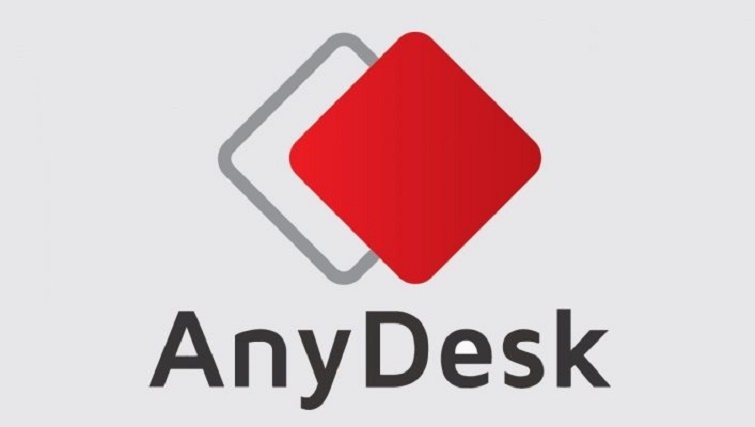
Phần mềm AnyDesk là sản phẩm của công ty AnyDesk Software. Phần mềm này cho phép người dùng truy cập vào máy tính đang chạy trên các hệ điều hành như Windows, Mac và Ubuntu. Điều đặc biệt là AnyDesk cũng hoạt động trên thiết bị di động sử dụng hệ điều hành Android và iOS, mang lại sự tiện lợi cho người dùng khi muốn kết nối và điều khiển máy tính từ xa từ các thiết bị di động của họ.
Bạn chỉ cần tiến hành cài đặt phần mềm AnyDesk trên cả 2 chiếc máy tính. Tiếp theo, bạn sử dụng một chiếc máy tính để truy cập vào chiếc máy tính kia thông qua User mặc định. Như vậy, bạn sẽ được phép thao tác ở trên chiếc máy tính mà bạn vừa truy cập vào một cách dễ dàng.
Những tính năng chính của phần mềm AnyDesk
• Cho phép điều khiển máy tính từ xa dễ dàng
• Chia sẻ màn hình máy tính, âm thanh
• Thực hiện mã hóa những kết nối
• Hiệu suất hoạt động rất tốt
• Hỗ trợ đối với đa số các nền tảng cũng như các hệ điều hành
• Độ bảo mật cao
• Dịch vụ vô cùng chuyên nghiệp
• Phần mềm luôn được cập nhật và nâng cấp thường xuyên
• Tốc độ băng thông đạt đến mức 100kB/giây
• Cho phép tích hợp giữa các tính năng cao cấp
Xem thêm: Kết nối điện thoại với máy tính để chơi game Xem thêm: Top những phần mềm quản lý công việc trên điện thoại
Hướng dẫn cách tải AnyDesk về máy tính đơn giản nhất
Để có thể tải phần mềm AnyDesk về máy tính. Các bạn hãy thực hiện theo các thao tác sau đây:
Bước 1: Đầu tiên, bạn hãy kích vào đường link ở bên dưới:
https://drive.google.com/file/d/12tziOhbOjdmQ_a9KpQSd8caEmOEP2FqK/view?usp=sharing
Bước 2: Khi giao diện mới hiển thị. Bạn hãy chọn vào hệ điều hành bạn đang sử dụng rồi nhấn vào nút Download để tải AnyDesk về máy tính.
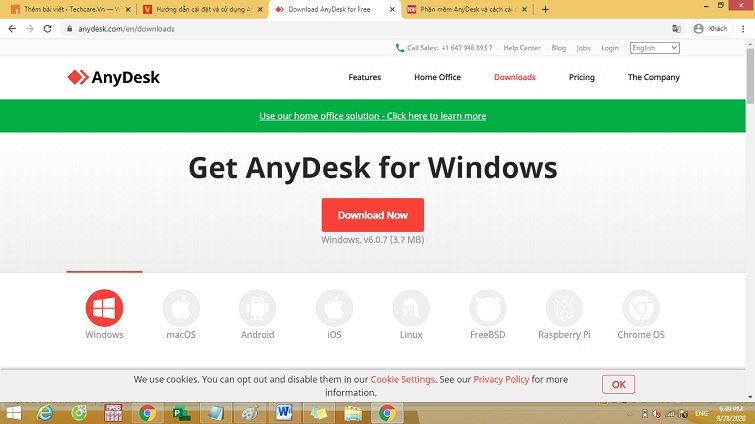
Bước 3: Phần mềm AnyDesk này bạn không cần cài đặt mà chỉ cần mở lên và sử dụng.
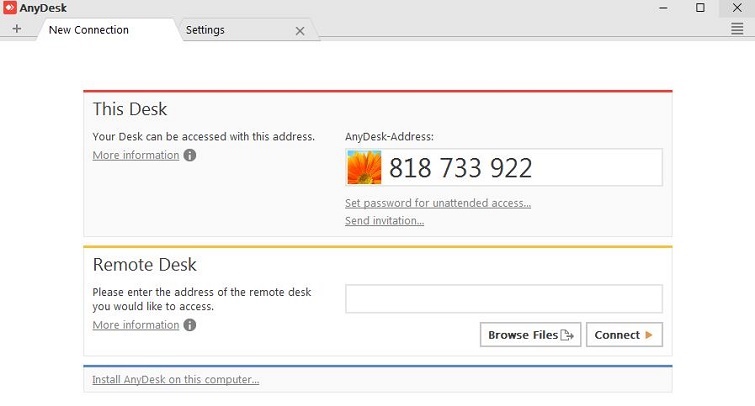
Xem thêm: Tải Ultraviewer cho Win 10 Xem thêm: Top các phần mềm theo dõi máy tính hay nhất hiện nay
Cách sử dụng phần mềm AnyDesk trên máy tính
Sau khi bạn đã tải AnyDesk về máy tính và khởi động lên. Trên màn hình sẽ có 2 phần chính như sau:
+ This Desk: Tại đây có Anydesk Address là địa chỉ hoặc có thể xem là mật khẩu. Người nào muốn kết nối với máy tính của bạn thì phải có địa chỉ này. Như vậy, chỉ cần có Anydesk Address thì quá trình kết nối máy tính từ xa sẽ được thực hiện thành công.
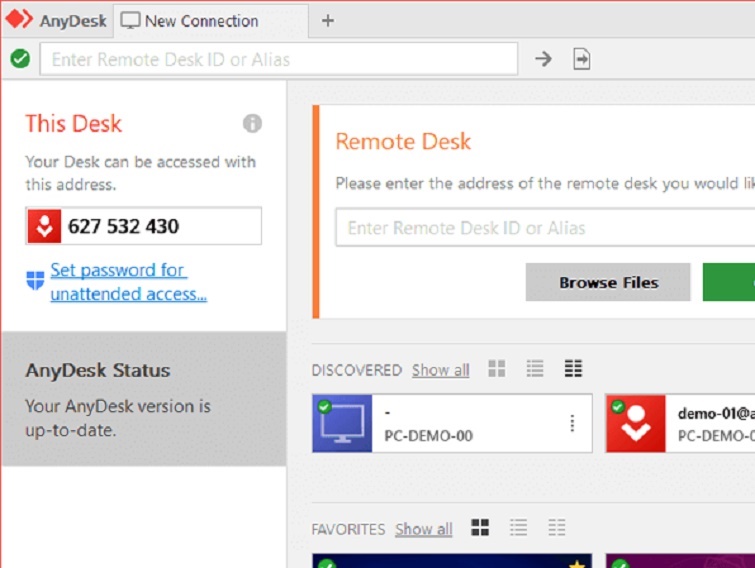
+ Remote Desk: Đây là phần mà bạn sẽ sử dụng khi bạn muốn kết nối và được phép điều khiển trên một chiếc máy tính khác. Bạn chỉ cần nhập vào Anydesk Address được gửi từ máy tính mà bạn đang muốn kết nối rồi nhấn nút Connect. Tuy nhiên, có địa chỉ vẫn chưa đủ để bạn có thể kết nối. Bạn phải chờ máy tính bên kia chấp nhận và nhấn nút Accept như hình bên dưới.
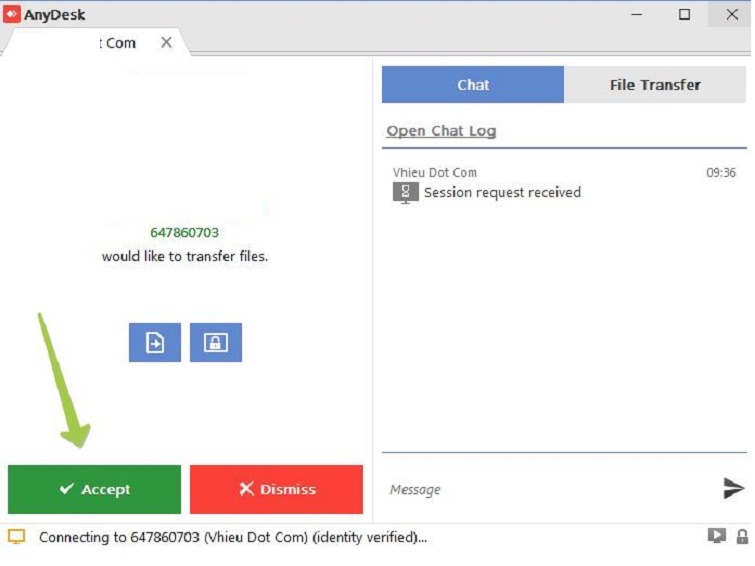
Như hình ở trên đây, các bạn sẽ thấy gồm có nút Accept và nút Dismiss. Có nghĩa là bạn sẽ được truy cập và điều khiển trên máy tính khác khi được người bên kia nhấn Accept. Bên cạnh đó, phần mềm AnyDesk này cũng vô cùng thú vị khi được sở hữu những tính năng tương tự như phần mềm Teamviewer.
Như vậy là cách tải AnyDesk về máy tính cũng như các tính năng và cách sử dụng của phần mềm vừa được hệ thống sửa chữa laptop Techcare gợi ý đến các bạn. Hy vọng với những chia sẻ này sẽ giúp bạn giải quyết được những vấn đề, công việc từ xa một cách tiện lợi nhất. Để cập nhật thêm nhiều thông tin và thủ thuật hữu ích, các bạn hãy thường xuyên truy cập vào website Techcare.vn nhé! Hoặc bạn có thể liên hệ qua hotline và đến trực tiếp tại hệ thống để được tư vấn chi tiết nhất.










